相信大家都遇到过自己的电脑问题,那么win11是如何创建屏幕快捷方式的呢?其实这个问题并不难,小编教你怎么解决。
此方法将帮助您通过将桌面快捷方式发送到上下文菜单来添加到屏幕键盘。让我们看看如何:
步骤1:转到开始,在Windows搜索栏中键入屏幕键盘。

步骤2:转到“最佳匹配”部分,右键单击结果(屏幕键盘),然后选择打开文件的位置。

步骤3:在打开的文件资源管理器窗口中,找到屏幕键盘文件,右键单击并选择显示更多选项。

接下来,单击子上下文菜单中的Send To,然后选择Desktop(创建快捷方式)。

这将立即在桌面上创建一个屏幕键盘的快捷方式。双击快捷键打开虚拟键盘。
方法2:通过创建桌面快捷方式
比上面的长一点,但这是另一种为虚拟键盘创建桌面快捷方式的方法。按照以下说明学习如何在桌面上创建新的快捷方式并立即访问屏幕键盘:
第一步:进入桌面,在空白区域的任意位置点击右键,选择“新建”,然后在右键菜单中选择“快捷方式”。

步骤2:在打开的“创建快捷方式”窗口中,转到“键入项目位置”字段,然后键入OSK。

单击下一步继续。
第三步:在下一个窗口中,在键入该快捷键名称的字段中,您可以随意命名,以便轻松识别虚拟键盘快捷键。
好了,这就是本文的全部内容。希望这篇教程能帮到你,关注uc23电脑园,带给你更多相关信息!
 找独服
找独服
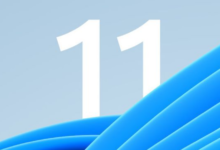


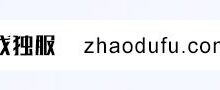
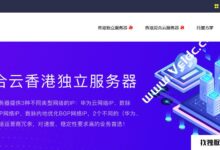

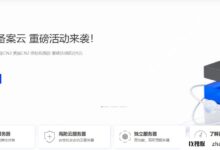
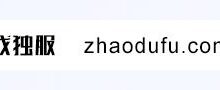
评论前必须登录!
注册